Määränpään etsiminen
Voit etsiä määränpään eri valikoiden avulla. Jotkin valikot ovat käytettävissä vain, kun navigointijärjestelmä on yhteydessä matkapuhelinverkkoon.
Haku
Voit etsiä kohdetta hakemalla eri avainsanoilla.
-
Paina NAV > Haku.
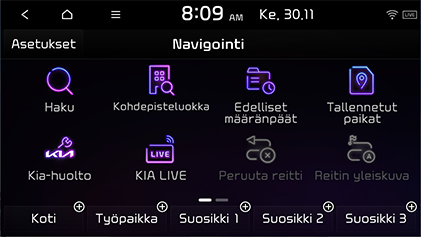
-
Syötä avainsana, kuten POI, POI-kategoria, osoite, koordinaatit ja paina OK.
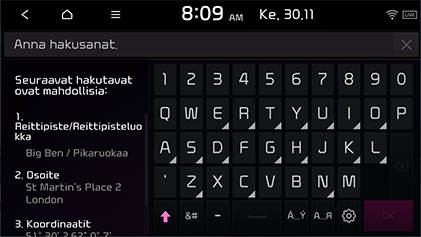
-
Paina haluamaasi sijaintia listalta.
-
Paina Aseta määränpääksi.
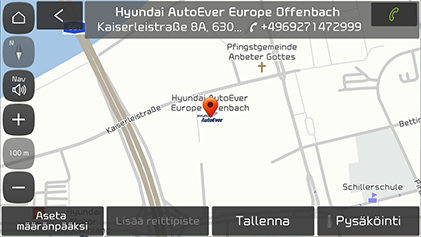
-
Jos haluat lisätä reittipisteen reitin ollessa valittuna, paina Lisää reittipiste. Lisätietoja on “Reittipisteiden lisääminen” -osiossa.
-
Jos haluat lisätä sijainnin Tallennetut paikat -valikkoon, paina Tallenna. Lisätietoja on “Nykyisen sijainnin lisääminen Tallennetut paikat -kohtaan” -osiossa.
-
Jos haluat näyttää tietoja pysäköinnistä, paina Pysäköinti.
-
-
Paina Aloita opastus.
-
Jos haluat lisätä reittipisteen reitin ollessa valittuna, paina Lisää reittipiste. Lisätietoja on “Reittipisteiden lisääminen” -osiossa.
-
Jos haluat asettaa reittivaihtoehdot, paina painiketta Reittiasetukset tai Reittivaihtoehdot. Lisätietoja on “Reittiasetukset (Verkko aktivoitu)” -osiossa.
-
Kohdepisteluokka
Voit asettaa POI-pisteen päämääräksi käyttämällä eri hakukeinoja.
-
Paina NAV > Kohdepisteluokka.
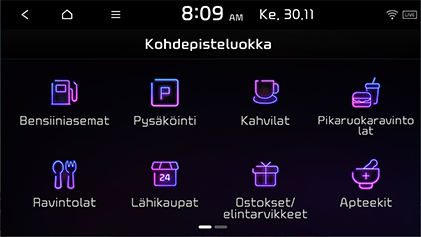
-
Valitse yksi kategorioista.
-
Valitse suosimasi kohde listalta ja sitten paina sitä. Järjestä luettelo etäisyyden tai nimen mukaiseen järjestykseen valitsemalla Etäisyys tai Nimi.
-
Valitse yksi hakuvaihtoehdoista.
-
Reitin varrella: Etsii POI:n reitiltä.
-
Sijaintipaikan lähellä: Etsii POI-pistettä lähellä nykyistä auton sijaintia.
-
Määränpään lähellä: Etsii POI-pistettä lähellä valittua määränpäätä.
-
Kohdistimen lähellä: Etsii POI-kohteita nykyisen kursorin ympäriltä, kun karttanäyttöä skrollataan.
-
-
Seuraa kohtia 4-5 “Haku” -kohdassa.
Kia-huolto
Voit asettaa Kia-palvelujen tarjoaman toimipisteen päämääräksesi. Joitakin kuvien kohteita voivat poiketa todellisesta näkymästä mallin, vaihtoehdon ja maan mukaan.
-
Paina NAV > Kia-huolto.
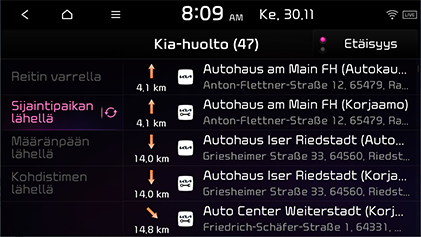
-
Järjestä luettelo etäisyyden tai nimen mukaiseen järjestykseen valitsemalla Etäisyys tai Nimi.
-
-
Paina haluttua valikkoa listalla.
-
Reitin varrella: Löytää Kia-palvelu:n reitiltä.
-
Sijaintipaikan lähellä: Etsii Kia-palvelu-pistettä lähellä nykyistä auton sijaintia.
-
Määränpään lähellä: Etsii Kia-palvelu-pistettä lähellä valittua määränpäätä.
-
Kohdistimen lähellä: Etsii Kia -palvelun nykyisen kursorin ympäriltä, kun karttanäyttöä skrollataan.
-
-
Seuraa kohtia 4-5 “Haku” -kohdassa.
Jos livepalvelu on yhdistetty, Kia-palvelun tietoja voi etsiä serveriltä.
Edelliset määränpäät
Voit valita yhden edellisistä hakusijainneista päämäärän, reittipisteen tai aloituspisteen mukaan.
-
Paina NAV > Edelliset määränpäät ja valitse alakategoria.
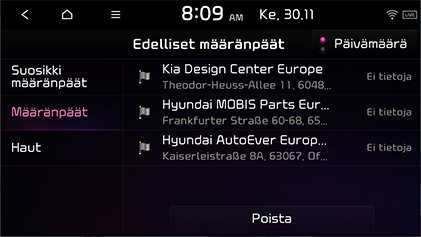
-
Paina Päivämäärä, Nimi järjestääksesi luettelon niiden mukaan.
-
Paina Poista poistaaksesi aikaisemmat kohteet. Valitse haluttu kohde, paina sitten Poista.
-
Valitse kaikki: Merkitsee kaikki kohteet.
-
Kumoa valinta: Poistaa merkinnät kaikista.
-
-
-
Paina haluttua kohdetta listalla.
-
Seuraa kohtia 4-5 “Haku” -kohdassa.
Osoitekirja
Voit valita päämäärän sijainnista, joka on tallennettu Tallennetut paikat -valikkoon. Jos haluat käyttää tätä toimintoa tehokkaammin, kannattaa useimmiten käyttämäsi päämäärät tallentaa.
Ensimmäiseksi tallenna Tallennetut paikat -valikkoon määränpäähakutoiminnon kautta.
-
Paina NAV > Tallennetut paikat > Suosikit tai Tallennetut paikat.
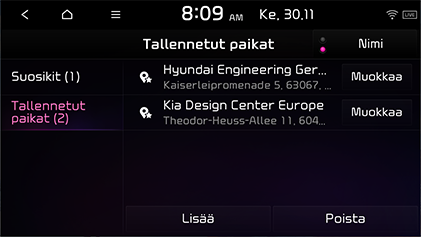
-
Järjestä luettelo etäisyyden tai nimen mukaiseen järjestykseen Tallennetut paikat -valikossa valitsemalla Päivämäärä tai Nimi.
-
-
Paina haluttua kohdetta listalla.
-
Seuraa kohtia 4-5 “Haku” -kohdassa.
Voit tallentaa halutut paikat tallennettuihin paikkoihin.
-
Paina NAV > Tallennetut paikat > Tallennetut paikat > Lisää.
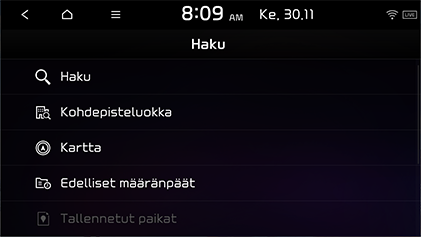
-
Valitse tallennettava sijainti. Voit etsiä syöttämällä avainsanat tai käyttämällä POI-kategoriavalikkoa, aikaisempien päämäärien listaa, jne.
-
Valitse haluttu kohde ja paina Valmis tai OK.
Voit lisätä nykyisen sijainnin tai valitun paikan tallennettuihin paikkoihin.
-
Lisätäksesi tämänhetkisen sijainnin, paina Valikko > Tallenna karttanäytöltä.
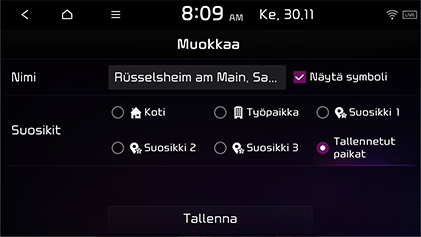
-
Syötä halutut osoitetiedot ja paina sitten Tallenna.
-
Nimi: Syötä tallennettujen paikkojen nimi. Paikannimiä kohdissa Koti ja Työpaikka ei voida muuttaa.
-
Näytä symboli: Valitse katsoaksesi tämän paikan kuvaketta kartalta.
-
Suosikit: Valitsee kohteen paikkojen tallentamiseksi.
-
Tätä toimintoa käytetään tallennettujen paikkojen siirtämisessä USB-muistilaitteelle.
-
Liitä USB-laite USB-liittimeen.
-
Paina SETUP > Navigointi > Automaattiset toiminnot > Omat tiedot > Vie suosikit / edelliset määränpäät USB-laitteeseen.
-
Paina Kyllä.
Tätä toimintoa käytetään siirtämään tallennetut paikat USB-muistilaitteelta.
-
Liitä USB-laite USB-liittimeen.
-
Paina SETUP > Navigointi > Automaattiset toiminnot> Omat tiedot > Tuo suosikit / edelliset määränpäät USB-laitteesta.
-
Paina Kyllä.
-
Paina OK. Paina Näytä katsoaksesi tuotuja kohteita.
-
USB-laitteelta siirrettävän tiedon määrää on rajoitettu riippuen navigointijärjestelmän kohteiden sallitusta määrästä.
-
Jos USB-laitteeseen tallennetuissa tiedoissa käytetään eri koordinaatteja kuin navigointijärjestelmässä, tuontipaikka voi olla erilainen.
-
Tuontitoiminto voi myös vaihtaa suosikkilistaa ja viimeksi tallennettuja osoitteita.
-
Toiminnon käyttäminen onnistuneen siirron jälkeen on suositeltavaa.
-
Siirto-toimintoa ei voi käyttää USB-formaattityypin mukaan.
-
Paina NAV > Tallennetut paikat > Suosikit tai Tallennetut paikat > Muokkaa.
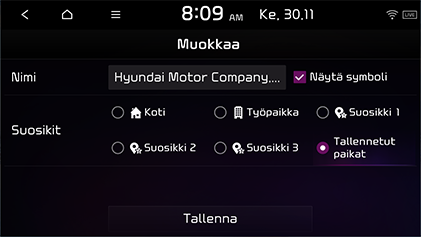
-
Muokkaa haluttua kohdetta.
-
Nimi: Syötä tallennettujen paikkojen nimi. Paikannimiä kohdissa Koti ja Työpaikka ei voida muuttaa.
-
Näytä symboli: Näytä kuvake kartalla valitsemalla.
-
Suosikit: Valitse suosikkiryhmä tallentaaksesi sijainnin.
-
-
Paina Tallenna.
-
Paina NAV > Tallennetut paikat > Suosikit tai Tallennetut paikat > Poista.
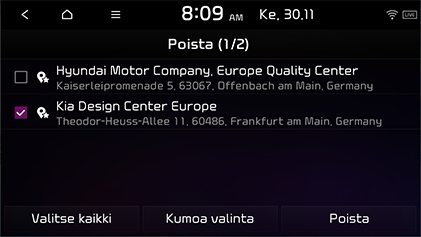
-
Valitse haluttu kohde, paina sitten Poista.
-
Valitse kaikki: Merkitsee kaikki kohteet.
-
Kumoa valinta: Poistaa merkinnät kaikista.
-
Huoltoas.
-
Paina NAV > Kohdepisteluokka > Huoltoas..
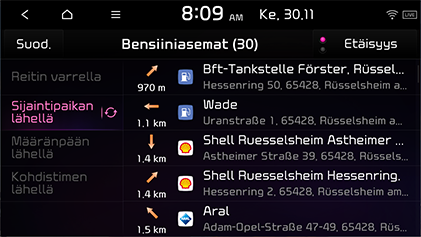
-
Järjestä luettelo etäisyyden tai nimen mukaiseen järjestykseen valitsemalla Etäisyys tai Nimi.
-
Paina Suodatin liikkuaksesi Yhdistetyt suodattimet -näytölle.
-
-
Paina haluttua valikkoa listalla.
-
Reitin varrella: Etsii täyttöaseman reitin varrelta.
-
Sijaintipaikan lähellä: Etsii täyttöaseman ajoneuvon tämänhetkisen sijainnin läheltä.
-
Määränpään lähellä: Etsii täyttöaseman valitun kohteen läheltä.
-
Kohdistimen lähellä: Etsii täyttöaseman kursorin läheltä, kun karttanäyttöä skrollataan.
-
-
Seuraa kohtia 4-5 “Haku” -kohdassa.
Koti/Työpaikka/Suosikki
Jos kotisijaintisi, työpaikkasijaintisi ja suosikkisijaintisi ovat jo Navigointi -valikossa, niitä voi helposti käyttää koskettamalla.
Ensiksi tallenna Koti, Toimisto tai Suosikit Navigointi -valikkoon määränpäähakutoiminnon kautta.
-
Paina NAV.
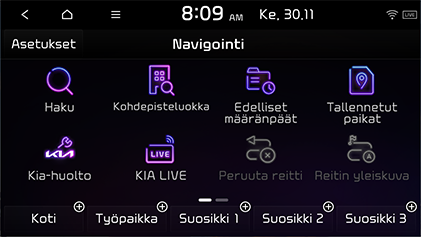
-
Tallenna paikka painamalla näytön alareunassa olevaa pikavalintapainiketta. Voit valita Koti, Työpaikka, Suosikki 1, Suosikki 2 tai Suosikki 3.
-
Valitse tallennettava sijainti. Voit etsiä syöttämällä avainsanat tai käyttämällä POI-kategoriavalikkoa, aikaisempien päämäärien listaa, jne.
-
Valitse haluttu kohde ja paina Valmis tai OK. Se tallennetaan valitsemaasi pikanäppäimeen.
Voit määrittää reitin käyttämällä pikavalintapainiketta, jolla osoite tallennetaan.
-
Paina NAV.
-
Valitse pikakuvake, johon osoite on rekisteröity. Voit valita Koti, Työpaikka, Suosikki 1, Suosikki 2 tai Suosikki 3, jos osoite on tallennettu.
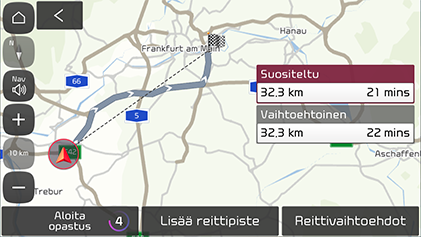
-
Valitse haluamasi reitti ja paina Aloita opastus.
-
Jos haluat lisätä reittipisteen reitin ollessa valittuna, paina Lisää reittipiste. Lisätietoja on “Reittipisteiden lisääminen” -osiossa.
-
Jos haluat asettaa reittivaihtoehdot, paina painiketta Reittiasetukset tai Reittivaihtoehdot. Lisätietoja on “Reittiasetukset (Verkko aktivoitu)” -osiossa.
-